この記事ではOBS Studioで利用できるシーンやソース・フィルタのコピーを簡単に行う事ができるプラグイン「Source Copy」を紹介します
このプラグインを利用することで異なるシーンコレクション間でもシーンやソース等の複製が簡単にできるので非常に便利です
こちらはExeldro氏が開発したプラグインとなります
Source Copy
ダウンロード・インストール
Souce Copyプラグインは以下のページからダウンロードしてください
OBS Studioへのプラグインのインストールは以下の記事を参照ください
利用方法
Source CopyプラグインはOBS Studioのメニューバー→ツールから使用します
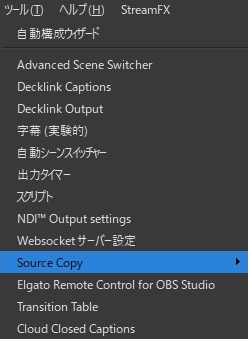
コピーするアイテムを選択
カーソルを合わせることで自分が使用しているシーンの一覧が表示されます
各アイテムは層になっていて、基本的にはシーン→ソース→フィルタの順番に表示されます
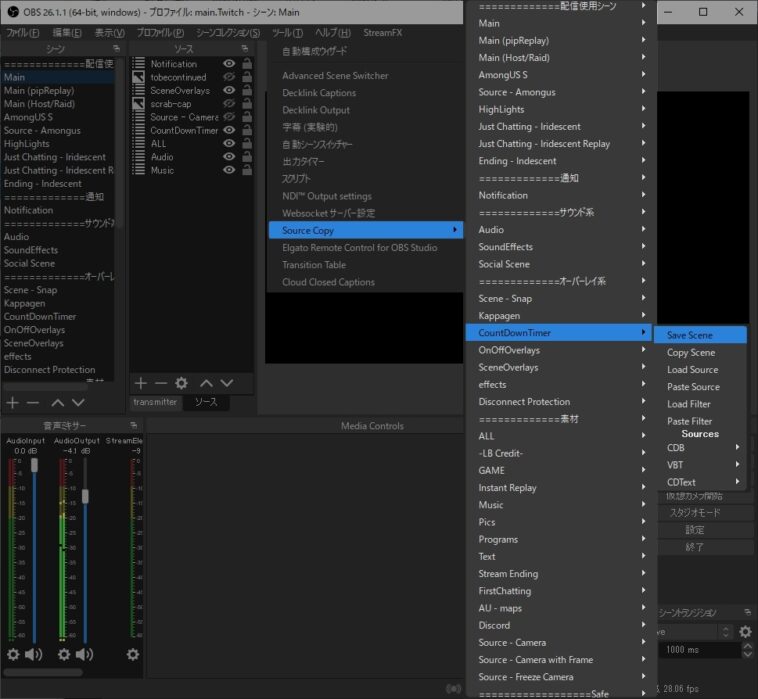
コピーするアイテムを選択する際のオプションは2つあります
Save ○○
Save ○○を選択するとJSONファイルを作成します
作成されたJSONファイルを読み込むことでアイテムを複製することができます
Copy ○○
Copy ○○を選択するとJSON形式のテキストをクリップボードにコピーします
作成したコピーを読み込む
コピーを読み込む際にも2つのオプションがあります
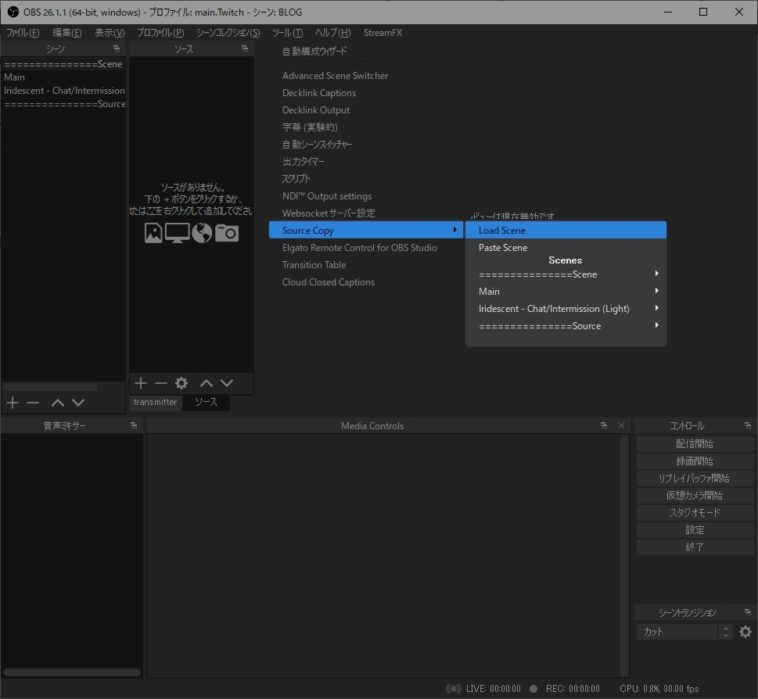
Load ○○
Save ○○で作成したJSONファイルを読み込んでアイテムを複製します
Paste ○○
Copy ○○を使用してクリップボードに保存されているJSON形式テキストからアイテムを複製します
シーンコレクションについて
シーンコレクションについて軽く触れておきたいと思います
シーンコレクションはシーンやソース等の情報を保存しておく機能です
現在のシーンやソースをカスタマイズするときに怖い場合、シーンコレクションを複製してどちらかをバックアップとして残しておくことができます
私の場合はシーンを入れ子にして使用するのでどうしてもシーンの数が多くなります
なので配信用のシーンコレクションとブログ記事を書く為のシンプルなシーンコレクションを分けたりしています
シーンコレクションは非常に便利なのですが、異なるシーンコレクション間でシーン等のアイテムの複製や移動は基本的にはできませんでした
このプラグインを使用することでシーンコレクションを跨いで複製をすることが簡単に可能なのでよくシーンコレクションを利用する方には非常におすすめです

おわりに
Saveを利用してJSONファイルを作成することであるアイテムのみを他人に共有したりすることもできます
LioranBoard等のシーンやソースを操作できるソフトウェアはシーンやソースの名前が合致している必要があるのでコマンドを共有したい場合にはシーン丸ごと共有することで簡単に他の人が再現可能になりますね
他にも便利なプラグインがたくさんあります


